Hvordan Fixer Jeg Video Lag på Windows 11?

For at løse video lag problemer på Windows 11, opdater dine grafikdrivere til den nyeste version og deaktiver hardwareacceleration.
Har du for nylig oprettet en virksomhed og vil du have den på Google-søgning? Nå, Google My Business er din nøgle til spørgsmålet.
Google spiller faktisk en væsentlig rolle i vores liv med hensyn til at tage de rigtige beslutninger. Vi har en tendens til at søge efter den rigtige vare, før vi køber den, eller det rigtige sted, før vi går, læse dens anmeldelser, finde antallet af butikker osv., og det hele er ved at blive en rutine i dag. Vi er bestemt ikke overraskede.
Og nu skal de, der ønsker at placere deres navn på søgemaskinen, vide, hvordan de tilføjer virksomhed til Google. Med dette indlæg vil vi fortælle dig om måderne at oprette forretning på Google og nyde et stort antal kunder. Enhver af os kan sætte dette op med grundlæggende oplysninger, som en kunde kan have brug for, såsom adresse, åbningstider, kundevurderinger osv., og du er klar!
Læs også: Opskal din virksomhed med WhatsApp Business
Sådan får du min virksomhed på Google Business
Hvis dette er dit spørgsmål, skal du følge nedenstående trin.
Trin 1 : Gå til Google My Business .
Trin 2 : Gå til øverste højre hjørne og find 'Log ind' og 'Administrer nu'. Hvis din virksomhed allerede er etableret her, behøver du ikke at angive den, men administrere den ved at skrive dit virksomhedsnavn på den.
For eksempel, da jeg ledte efter Unearth, kan jeg se, at det allerede er opført, og hvis jeg er ejeren, kan jeg administrere det lige her.
Trin 3 : Log ind med din virksomheds-e-mail-konto. Klik på 'Tilføj din virksomhed til Google'.
Trin 4 : Vælg virksomhedsnavnet, eller du kan endda vælge fra kategorien, der udfolder sig nedenfor.
Trin 5 : Vælg typen af virksomhed, vil du have den vist på Google maps, adresse, din placering og forskellige andre detaljer lige her. Du vil også blive bedt om kontaktoplysninger og andre valgfri detaljer, som kan udfyldes efter behov.
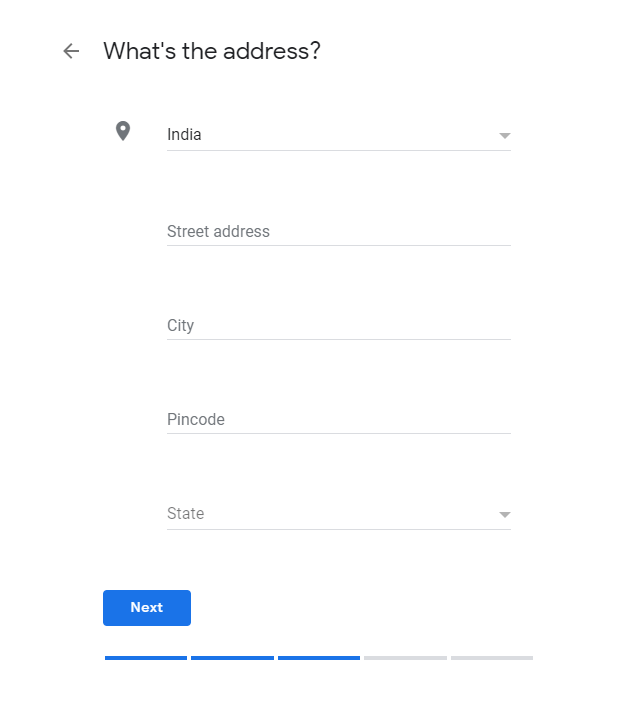
Trin 6 : Til sidst skal du vælge bekræftelsesindstillingen. Du kan vælge at bekræfte det senere ved at klikke på 'Bekræft senere' > 'Senere'.
Yderligere tips:
Med disse trin nævnt ovenfor kan du med succes placere din virksomhed på Google.
Læs også: Sådan sender du beskeder til virksomheder via Google Maps
Hvordan får jeg min virksomhed på Google Maps?
Det er tid til at oprette din virksomhed på Google maps, lad os starte med at komme til dit computersystem.
Trin 1 : Log ind på dit Google Maps .
Trin 2 : Der er forskellige måder at opføre din virksomhed på Google nu.
Metode 1: Klik på menuknappen til venstre. Rul ned i fortegnelserne og find 'Tilføj din virksomhed'. Når du klikker på det, kan du følge instruktionerne for at tilføje et virksomhedsnavn og andre krav forude.
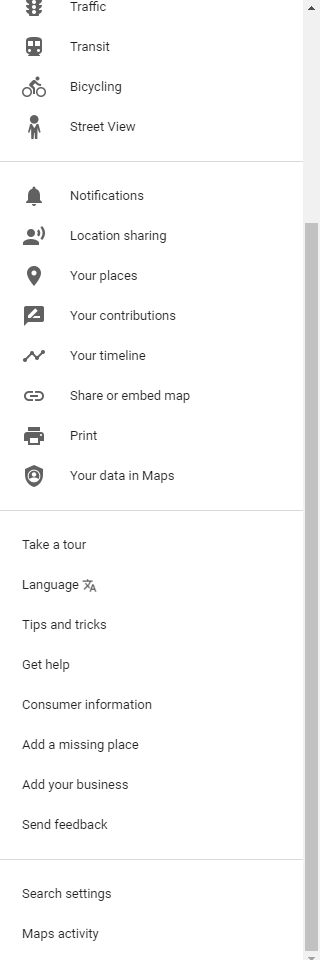
Metode 2: Højreklik hvor som helst på kortet, og vælg 'Tilføj en virksomhed'. Når du klikker her, vil yderligere oplysninger blive bedt om at opføre virksomheden på Google.
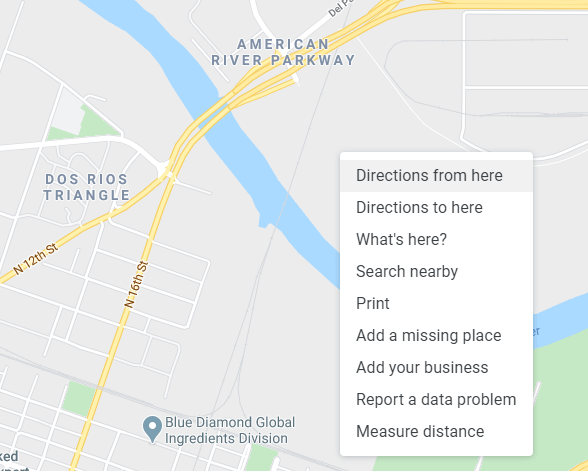
Og sådan får du din virksomhed på Google Maps!
Læs også: Sådan får du din virksomhed til at vokse på Google
Afslutning
Så vi har nævnt, hvordan du opfører din virksomhed på Google maps og Google business. Nu kan du nemt lade verden vide, hvor din virksomhed gør, og dine glade kunder vil fortælle dem, hvordan det går. Interessant ikke?
Din virksomhed vil ligne nedenstående billede med adresse, åbningstider, telefon og anmeldelser. Så sæt det op og start pengestrømmen virkelig snart!
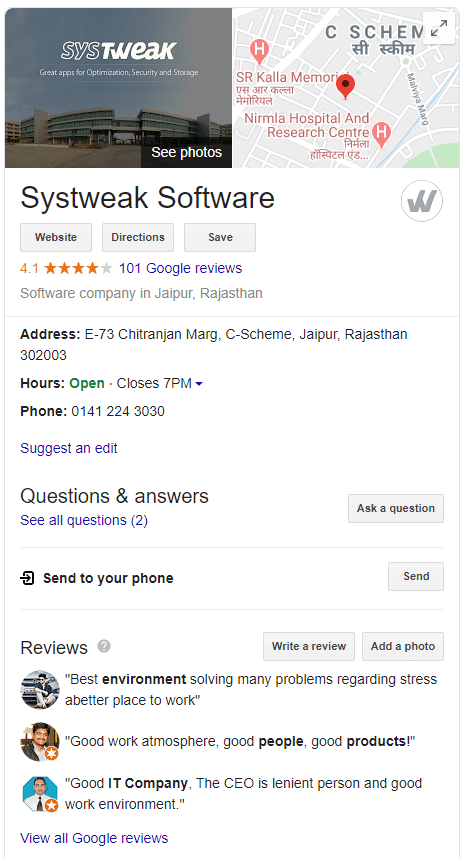
For at løse video lag problemer på Windows 11, opdater dine grafikdrivere til den nyeste version og deaktiver hardwareacceleration.
Vi har brugt lidt tid med Galaxy Tab S9 Ultra, og den er den perfekte tablet til at parre med din Windows PC eller Galaxy S23.
Lær hvordan du fremhæver tekst med farve i Google Slides appen med denne trin-for-trin vejledning til mobil og desktop.
Mange nyhedsartikler nævner det "mørke web", men meget få diskuterer faktisk, hvordan man får adgang til det. Dette skyldes hovedsageligt, at mange af de hjemmesider, der findes der, huser ulovligt indhold.
Indstil timere til Android-apps og hold brugen under kontrol, især når du har vigtigt arbejde, der skal gøres.
At vide, hvordan man ændrer privatlivsindstillingerne på Facebook på en telefon eller tablet, gør det lettere at administrere din konto.
Lær alt om PIP-tilstand i Google Chrome, og hvordan du aktiverer det for at se videoer i et lille billede-i-billede-vindue, ligesom du kan på dit TV.
Hav det sjovt i dine Zoom-møder med nogle sjove filtre, du kan prøve. Tilføj en halo eller se ud som en enhjørning i dine Zoom-møder med disse sjove filtre.
Opdag hvordan du nemt og hurtigt kan aktivere mørk tilstand for Skype på din Windows 11 computer på mindre end et minut.
Så, du har fået fat i denne slanke og kraftfulde enhed, og det er stort set alt, hvad du har drømt om, ikke? Men selv de bedste gadgets har brug for en pause.






